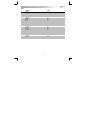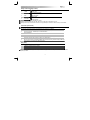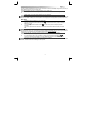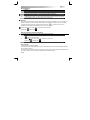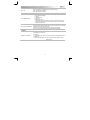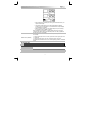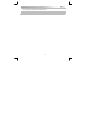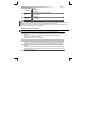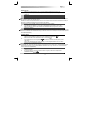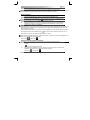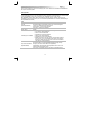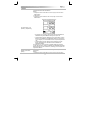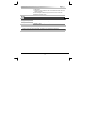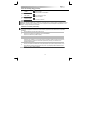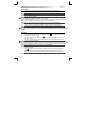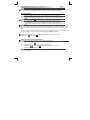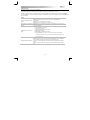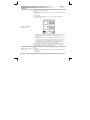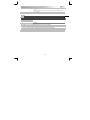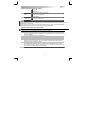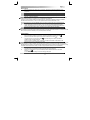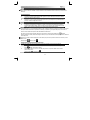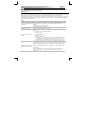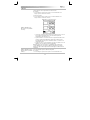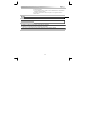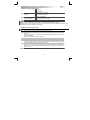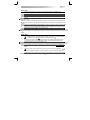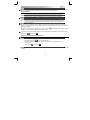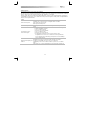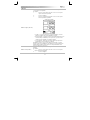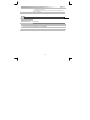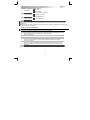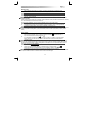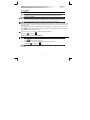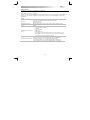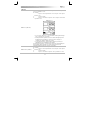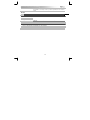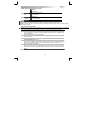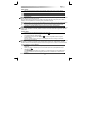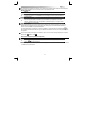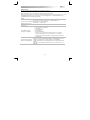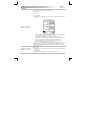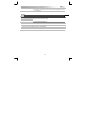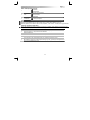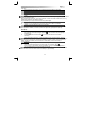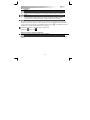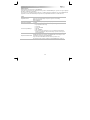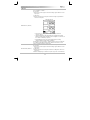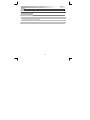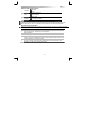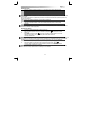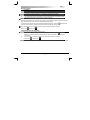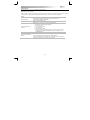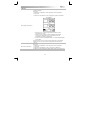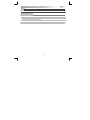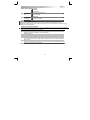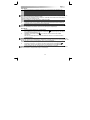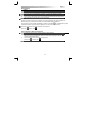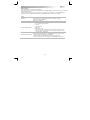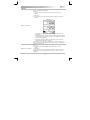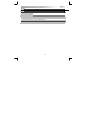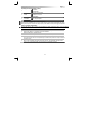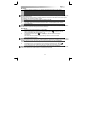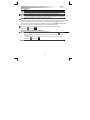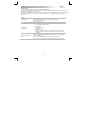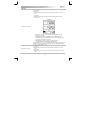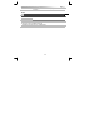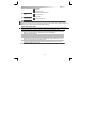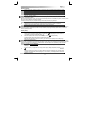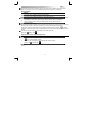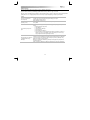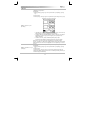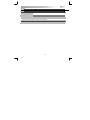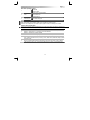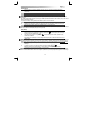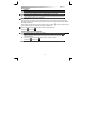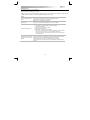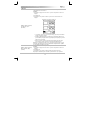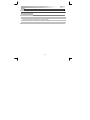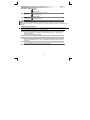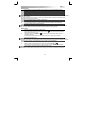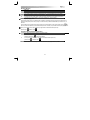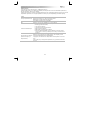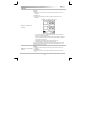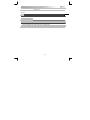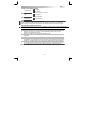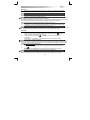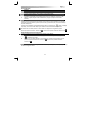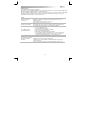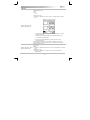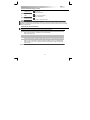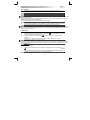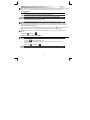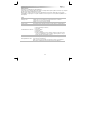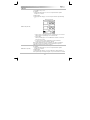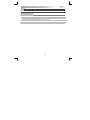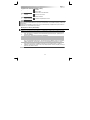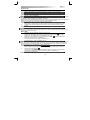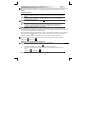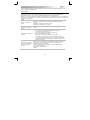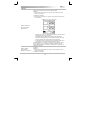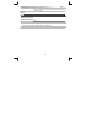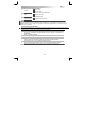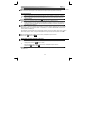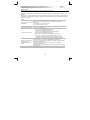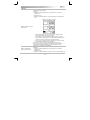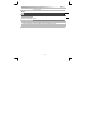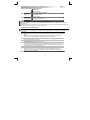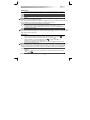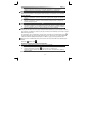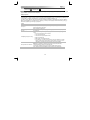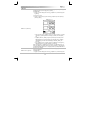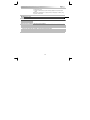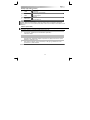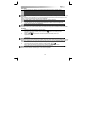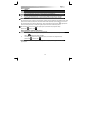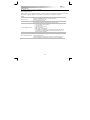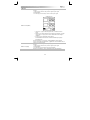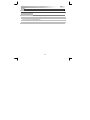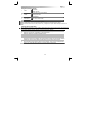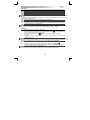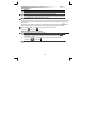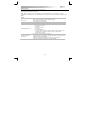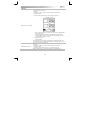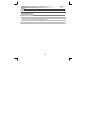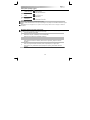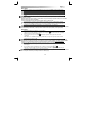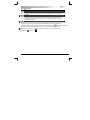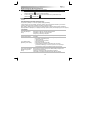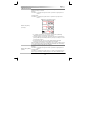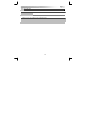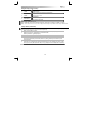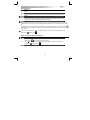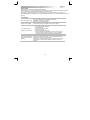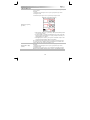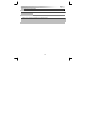Trust SLIZE ULTRA-SLIM Manualul proprietarului
- Tip
- Manualul proprietarului

Quick Installation Guide
Slize Ultrathin Graphics Tablet
version 1.0
© 2012 Trust International B.V. All rights reserved.
Frequently asked questions
www.trust.com/18469/faq
2
1
333
a
b
c
a
b
c
a
b
version 1.0
?
Package contentsPackage contentsPackage contents

Draw
Navigate
Windows Vista
Windows 7
Windows Live
Messenger
2x
Hi-res Widescreen Tablet
USB Input Device
Device driver software installed successfully.
1615
14
4
6
5
17
13
12
7
8
9
10 11
e
g
18
20
21
22
19
23
24
25
26
30
31
28
29
27
Windows 8
f
Write
Install tablet
Advanced configuration
Windows 8:
Windows 8:

Slize Ultrathin Graphic Tablet – User’s Manual
2
Index
Language Page
English 3
Deutsch 9
Français 15
Italiano 21
Español 27
Português 33
Nederlands 39
Dansk 45
Suomi 51
Norsk 57
Svenska 63
Polski 69
Česky 75
Slovenčina 81
Magyar 87
Română 93
Български 99
Русский 105
Ελληνικά 111
Türkçe
117
Hrvatski 123
Slovenski 129
српски 135

Slize Ultrathin Graphic Tablet – User’s Manual
3
Package contents (Package contents)
1
Tablet:
USB Cable
Working area
Hot cells (programmable)
2 Pen:
Lower pen button
Upper pen button
Battery holder
3 Pen holder:
Pen-tip removal tool
2x Spare pen-tips
Screw the pen open and place the battery in the pen
Cleaning: Clean the tablet with a dry cloth. Do not use or spill water on the tablet, or its pen.
Storage: Store the pen so that it does not rest on its tip, preferably in its holder. Do not store the pen on the tablet.
Install tablet (Install tablet)
It might be necessary to restart your computer at the end of the driver’s installation. It is therefore preferable that you
save and close all opened documents and applications before starting the installation.
4 Insert the Trust CD-ROM into your CD drive.
5
Windows 8: click the “Tab to choose” message window in the right top corner of the screen
Click “Run Setup.exe – Published by Trust International BV”
Click “Install driver”
Trust Tablet driver installation: To continue, Click “OK”
Trust Tablet driver was successfully installed: Click “OK”
You must restart your computer:
Click “OK” to restart your computer. (If you have unsaved
documents and files, select “Cancel” to restart your computer later)
6
Once your computer has restarted, the tablet can be connected to a USB port.
After the driver has been successfully installed (this may take some time), and the message “USB input
device ready to use” appears, the tablet can be used.
Draw (Draw)
Open a drawing program (For example, Artweaver is available on the Trust CD-ROM: select “Install
ArtWeaver” from the menu to install it.)
7 Create a new document (File > New)
8 Set the attributes of your new document, press OK
9 Select a tool that supports Pen Pressure Sensitivity (Ex: in Artweaver: default brush)
With the pen’s pressure levels, you can use your brush the way you would use a real pencil and draw the thickness and
opacity you desire.

Slize Ultrathin Graphic Tablet – User’s Manual
4
The pen can detect 2048 levels of pressure, and use the variation in levels to automatically change the size, the color, or
various settings of the tool you are currently using.
This allows for flexibility and gives a very intuitive feeling to your graphic work.
10
Move the pen in the tablet’s working area: the cursor will follow the movements. Hovering the pen tip
at about 5 mm from the surface will allow you to move the cursor on your screen. When you touch the
tablet’s surface, your brush will start drawing on the new document.
11
The color panel allows you to select different colors.
By default in most drawing programs, the color your brush is applying is black. Depending on the pressure you exert with
the pen on the tablet’s surface, your brush will paint in nuances going from white (no pressure) to black (full pressure).
Write (Write)
12
Windows 8: click the keyboard icon in the system tray.
Open the Input Panel (tap the docked input panel (
), on the side of the screen, or tap the text input
floating bar ( ).
Your handwriting will be converted into text ( ). You can correct, erase or modify the proposed
conversion.
Then click or tap Insert to have the text you handwrote entered into the active document / text input
field.
Handwriting recognition is a feature of Windows Vista and Windows 7/8 that converts what you write into text you can
then format like any other text. The Handwriting Input Panel appears automatically when you start using the tablet. If it
does not show, or only appears as a virtual keyboard, please consult trust.com/18469/FAQ.
In Windows XP or Mac OS, a third-party software is required, to convert your handwriting into text.
13
After installing and connecting your tablet, the handwriting feature of Live Messenger is activated.
It can be accessed, while in Live conversation, by clicking the corresponding button: ( )
You can then draw and send messages in your own handwriting, and use the six formatting buttons
that appear in the conversation window to personalize your messages.
To send handwritten messages you must have Windows 7/8, Windows Vista, or Windows XP with Service Pack 3 or later
installed. The latest version of Live Messenger is also required.

Slize Ultrathin Graphic Tablet – User’s Manual
5
Navigate (Navigate)
14
Clicking:
You can use the pen to click, by simply tapping the tablet’s surface.
15
Double clicking:
You can use the pen to double-click, by simply tapping the tablet’s surface twice.
Double click: By default, the upper button of the pen is configured to act as a double-click
16
Dragging:
To drag and drop an obj
ect, you need to select it (touch the tablet’s surface), move it (move the pen
across the tablet’s surface), and release it (lift the pen from the surface).
Pen Flicks:
Pen Flicks are a feature of Windows Vista and Windows 7/8 that associates the movement of your pen with actions. For
example, performing a pen flick downward produces the same result as pressing the PAGE UP key on your keyboard.
To activate and start using Pen Flicks, double click the Pen Flicks icon ( ) in your System Tray (next to your
computer’s clock) and follow the animated tutorial to learn how to use Pen Flicks.
If the Pen Flicks icon is not visible, click the “Show hidden icons” button first.
(Windows 7/8: / Windows Vista: )
Advanced configuration (Advanced configuration)
The illustrations for the following instructions are located at the end of this manual
17
Click on the Trust icon in your Windows system tray to open the tablet configuration utility.
( next to your computer’s clock)
If the Trust icon is not visible, click the “Show hidden icons” button first.
(Windows 7/8: / Windows Vista: )
With the driver installed, the Trust tray utility will load automatically when you connect the tablet to your computer.
Tablet properties
This utility consists in 2 tabs (Pen, Mapping)
In each tab, the “Default” button allows you to restore the default settings, and the “About” button displays information
about the tablet and its driver.
The “Option” button allows to save (Export) and load (Import) settings, and to assure compatibility with applications that
do not support 2048 pen pressure levels (the compatibility mode is enabled by default).
18 Pen

Slize Ultrathin Graphic Tablet – User’s Manual
6
19 Tip feel
(9 steps setting: from Soft to Firm)
How much pressure is needed for the pen to detect a change.
Soft= very few pressure required
Firm= lots of pressure required
20 Current pressure gauge Shows how hard you are currently pressing the pen against the tablet’s surface.
21 Pen Buttons settings
Assign one of the following functions to one of the two pen buttons:
• None (disable this button)
• Left click
• Left double click
• Right click
• Right double click
• Scroll (pressing the button starts the “easy scroll” mode. When the cursor
changes into a scrolling cursor, move the pen up/down to scroll up/down
through the document).
22 Tip Double Click Distance
(5 steps setting: from Off to Large)
Sets the accuracy needed to double-
click (“how much movement you are allowed
between the two clicks of a double click”)
Off: the 2 clicks of a double click need to be almost at the same spot.
Large: you need to be less accurate for a double click to be detected.
23 Mapping
24 Mode: Pen (Absolute)
In this mode, when you touch the tablet’s surface, the cursor will jump to the
corresponding on-screen zone.
For example:
1. Tap the upper right corner: the cursor goes to the screen’s upper right corner
2. Lift the pen
3. Tap the lower left corner: the cursor goes to the screen’s lower left corner
25 Monitor area:

Slize Ultrathin Graphic Tablet – User’s Manual
7
• When “All Screens” is selected, the working area of the tablet covers your
system’s entire display.
• The “Monitor” setting allows you to select which display the tablet’s
working area covers (this option is only accessible when multiple displays
are connected to the system).
• With the “Portion” setting, you may decide what part of your monitor(s)
the working area of the tablet is covering.
When enabling “Force proportion”, in Portion mode, the part of your screen
covered by the tablet’s working area will always have a 5:3 ratio, regardless of
the ratio of the zone you selected.
26 Mode: Mouse (Relative)
In this mode, the cursor remains where it is when you lift the pen.
For example:
1. Tap the upper right corner: the cursor goes to the screen’s upper right corner
2. Lift the pen
3. Tap the lower left corner: the cursor is still in the upper right corner
The speed and acceleration of the cursor can be adjusted, just like for a standard
mouse.
Hot Cells (Hot Cells)
27 Click on “macrokey” button to program the “hot cell” software-buttons.
28 To create a new profile press ‘New’
29 Provide a name for the new profile, press OK to confirm
You can assign different functions to each one of the eight Hot Cells
Linking Start a specified program.
Hot Key Assign a specified modifier + key combination to the Hot cell

Slize Ultrathin Graphic Tablet – User’s Manual
8
30 Select the Hot cell to which you want to assign a function.
Click on the hot cell or select the cell in the drop down menu.
31 Define a function for the selected “hot cell” software-button

Slize Ultrathin Graphic Tablet – User’s Manual
9
Lieferumfang (Package contents)
1 Grafiktablett:
USB-Anschluss
Arbeitsfläche
Hot Cells [programmierbare Funktionsfelder]
2 Stift:
Untere Stifttaste
Obere Stifttaste
Batteriehalter
3 Stifthalter:
Werkzeug zum Entfernen der Stiftspitze
2x Ersatzspitzen
Schrauben Sie den Stift auf und setzen Sie die Batterie ein.
Reinigung: Reinigen Sie das Grafiktablett mit einem trockenen Tuch. Reinigen Sie das Grafiktablett oder den Stift nicht mit
Wasser, und achten Sie darauf, dass kein Wasser auf das Grafiktablett oder den Stift gelangt.
Aufbewahrung: Bewahren Sie den Stift nicht auf der Stiftspitze stehend, sondern vorzugsweise im Stifthalter auf. Legen
Sie den Stift zum Aufbewahren nicht auf das Grafiktablett.
Grafiktablett installieren (Install tablet)
Nachdem Sie den Treiber installiert haben, müssen Sie Ihren Computer ggf. neu starten. Sie sollten daher alle geöffneten
Dokumente und Anwendungen speichern und schließen, bevor Sie mit der Installation beginnen.
4 Legen Sie die Trust-CD-ROM in das CD-ROM-Laufwerk ein.
5
Windows 8: Klicken Sie die "Tab zu wählen" Meldungsfenster in der rechten oberen Ecke des
Bildschirms
Klicken Sie auf „Run Setup.exe – Published by Trust International BV“ (Setup.exe ausführen –
herausgegeben von Trust International BV)
Klicken Sie auf „Install driver“ (Treiber installieren)
Treiber für Trust-Grafiktablett installieren: Klicken Sie auf „OK“, um fortzufahren
Der Treiber für das Trust-Grafiktablett wurde erfolgreich installiert: Klicken Sie auf „OK“
Sie müssen Ihren Computer neu starten: Klicken Sie auf „Restart n
ow“ (Jetzt neu starten), um den
Computer neu zu starten. (Wenn ungespeicherte Dokumente und Dateien geöffnet sind, klicken Sie auf
„Restart later“ [Später neu starten], um den Computer zu einem späteren Zeitpunkt neu zu starten)
6
Sobald Sie Ihren Computer neu gestartet haben, können Sie das Grafiktablett an eine USB-Schnittstelle
anschließen.
Nachdem der Treiber erfolgreich installiert wurde (dies kann eine Weile dauern) und die Meldung „USB
input device ready to use“ (USB-Eingabegerät kann jetzt verwendet werden) erschienen ist, können Sie
das Grafiktablett verwenden.

Slize Ultrathin Graphic Tablet – User’s Manual
10
Zeichnen (Draw)
Öffnen Sie ein Zeichenprogramm (auf der Trust-CD-ROM steht beispielsweise Artweaver zur
Verfügung: Wählen Sie „Install ArtWeaver“ [Artweaver installieren] aus, um dieses Programm zu
installieren.)
7 Erstellen Sie ein neues Dokument („File“ [Datei] > „New“ [Neu])
8 Legen Sie die Attribute des neuen Dokuments fest, und klicken Sie auf „OK“
9 Wählen Sie ein Tool aus, das Druckempfindlichkeit unterstützt (z. B. in Artweaver: Standardpinsel)
Mit den Druckempfindlichkeitsstufen des Stiftes können Sie den Pinsel wie einen echten Zeichenstift verwenden und mit
der gewünschten Stärke und Deckkraft zeichnen.
Der Stift kann 2048 Druckempfindlichkeitsstufen erkennen. Durch Ändern der Stufen werden automatisch die Größe, die
Farbe oder verschiedene Einstellungen des verwendeten Tools geändert.
Dies ermöglicht eine hohe Flexibilität und lässt Sie Ihre Zeichnungen intuitiv gestalten.
10
Bewegen Sie den Stift auf der Arbeitsfläche des Grafiktabletts: Der Cursor folgt den Stiftbewegungen.
Durch Bewegen der Stiftspitze ca. 5 mm über der Arbeitsfläche können Sie den Cursor auf dem
Bildschirm bewegen. Wenn der Stift die Fläche des Grafiktabletts berührt, beginnen Sie, im neuen
Dokument zu zeichnen.
11 Im Farbbereich können Sie verschiedene Farben auswählen.
In den meisten Zeichenprogrammen ist Schwarz als Standardfarbe des Pinsels festgelegt. Je nach Druck, mit dem Sie den
Stift auf der Arbeitsfläche des Grafiktabletts bewegen, entstehen so Nuancen von Weiß (kein Druck) bis Schwarz (höchste
Druckempfindlichkeitsstufe).
Schreiben (Write)
12
Windows 8: Klicken Sie das Tastatur-Symbol in der Taskleiste.
Öffnen Sie den Eingabebereich (tippen Sie auf den verankerten Eingabebereich ( ) am
Bildschirmrand oder auf die unverankerte Leiste zur Texteingabe ).
Ihre Handschrift wird in Text umgewandelt ( ). Sie können den erfassten Text korrigieren, löschen
oder ändern.
Klicken oder tippen Sie dann auf „Insert“ (Einfügen), um den handgeschriebenen Text in das aktive
Dokument oder Texteingabefeld einzufügen.
Die Handschrifterkennung ist eine Funktion von Windows Vista und Windows 7/8, mit der Handschrift in Text
umgewandelt wird, den Sie dann wie jeden anderen Text formatieren können. Der Bereich zur handschriftlichen Eingabe
wird automatisch angezeigt, wenn Sie das Grafiktablett einschalten. Wenn er gar nicht oder nur als virtuelle Tastatur
erscheint, siehe trust.com/18469/FAQ .
13
Nach dem Installieren und Anschließen des Grafiktabletts ist die Handschriftfunktion des Live
Messengers aktiviert.
Bei Live-Unterhaltungen können Sie auf diese Funktion zugreifen, indem Sie die entsprechende
Schaltfläche anklicken: ( )

Slize Ultrathin Graphic Tablet – User’s Manual
11
Sie können dann handgeschriebene Nachrichten verfassen und senden und Ihre Nachrichten mit den
sechs im Unterhaltungsfenster angezeigten Formatierungsschaltflächen individuell gestalten.
Zum Versenden handgeschriebener Nachrichten muss Windows 7/8, Windows Vista oder Windows XP mit Service Pack ab
Version 3 installiert sein. Außerdem ist die neueste Version des Live Messengers erforderlich.
Navigieren (Navigate)
14
Klicken:
Sie können mit dem Stift klicken, indem Sie mit dem Stift auf die Tablettfläche tippen.
15
Doppelklicken:
Sie können mit dem Stift doppelklicken, indem Sie zweimal mit dem Stift auf die Tablettfläche tippen.
Doppelklick: Standardmäßig ist die obere Stifttaste ( ) als Doppelklick konfiguriert
16
Ziehen:
Wählen Sie das Objekt aus, das Sie ziehen und ablegen möchten (berühren Sie die Arbeitsfläche des
Grafiktabletts), bewegen Sie es (bewegen Sie den Stift über die Arbeitsfläche), und legen Sie es ab
(entfernen Sie den Stift von der Arbeitsfläche).
Stiftbewegungen:
Stiftbewegungen sind eine Funktion von Windows Vista und Windows 7/8/8, bei der einzelne Bewegungen des Stiftes mit
bestimmten Aktionen verknüpft werden. Eine Abwärtsbewegung des Stiftes entspricht beispielsweise dem Drücken der
BILD-AUF-Taste auf der Tastatur.
Wenn Sie Stiftbewegungen aktivieren und verwenden möchten, doppelklicken Sie in der Taskleiste (neben der Systemuhr
des Computers) auf das Symbol für Stiftbewegungen ( ), und sehen Sie sich das animierte Lernprogramm an, um
Anweisungen zum Verwenden der Funktion für Stiftbewegungen zu erhalten.
Wenn das Symbol für Stiftbewegungen in der Taskleiste nicht sichtbar ist, klicken Sie zunächst auf die Schaltfläche „Show
hidden icons“ (Ausgeblendete Symbole einblenden).
(Windows 7/8/8: / Windows Vista: )
Erweiterte Konfiguration (Advanced configuration)
Die Abbildungen zu den folgenden Anweisungen befinden sich am Ende dieser Gebrauchsanleitung
17
Klicken Sie auf das Trust-Symbol in der Windows-Taskleiste, um die Tablette Konfigurationsprogramm
zu öffnen.
( neben der Systemuhr des Computers)
Wenn das Symbol für Stiftbewegungen in der Taskleiste nicht sichtbar ist, klicken Sie zunächst auf die
Schaltfläche „Show hidden icons“ (Ausgeblendete Symbole einblenden).
(Windows 7/8: / Windows Vista: )

Slize Ultrathin Graphic Tablet – User’s Manual
12
Wenn der Treiber installiert ist, wird das Trust-Dienstprogramm in der Taskleiste beim Anschließen des Grafiktabletts an
den Computer automatisch geladen.
Tablet properties
Dieses Dienstprogramm umfasst die 2 Registerkarten Pen (Stift) und Mapping (Zuordnung).
Auf jeder Registerkarte können Sie über die Schaltfläche „Default“ (Standard) die Standardeinstellungen wiederherstellen
und über die Schaltfläche „About“ (Über) Informationen zum Grafiktablett und zum Treiber anzeigen.
Mit der Schaltfläche „Option“ (Option) können Sie Einstellungen speichern (Export) und laden (Import) sowie die
Kompatibilität mit Anwendungen herstellen, die nicht 2048 Druckempfindlichkeitsstufen unterstützen (standardmäßig ist
der Kompatibilitätsmodus aktiviert).
18 Pen
19 Tip feel
(Spitzenempfindlichkeit)
(9 Stufen: „Soft“ [schwach] bis „Firm“ [stark])
Mit dieser Einstellung wird festgelegt, welcher Druck auf den Stift ausgeübt
werden muss, damit Änderungen erkannt werden.
Soft (schwach) = geringer Druck erforderlich
Firm (stark) = hoher Druck erforderlich
20 Current pressure gauge
(Aktueller Druck)
Zeigt an, wie fest Sie derzeit mit
dem Stift auf die Arbeitsfläche des Grafiktabletts
drücken.
21 Einstellungen der Stifttasten
Weisen Sie den beiden Stifttasten jeweils eine der folgenden Funktionen zu:
• Keine Funktion (Taste deaktivieren)
• Klicken mit der linken Maustaste
• Doppelklicken mit der linken Maustaste
• Klicken mit der rechten Maustaste
• Doppelklicken mit der rechten Maustaste
• Bildlauf (durch Drücken der Taste wird der „Easyscroll“-Modus gestartet.
Wenn sich der Cursor in einen Bildlauf-Cursor ändert, können Sie durch
Bewegen des Stiftes nach oben oder unten im Dokument einen Bildlauf
nach oben bzw. unten durchführen).
22 Tip Double Click Distance
(Doppelklickabstand)
(5 Stufen: „Off“ [deaktiviert] bis „Large“ [groß])
Mit dieser Einstellung wird die Doppelklickgenauigkeit festgelegt (zulässige
Bewegung zwischen den beiden Klicks eines Doppelklicks).
Off [deaktiviert]: Die beiden Klicks eines Doppelklicks müssen nahezu an der
gleichen Position durchgeführt werden.
Large (groß): Ein Doppelklick wird auch bei geringerer Genauigkeit erkannt.

Slize Ultrathin Graphic Tablet – User’s Manual
13
23 Mapping
24 „Mode“ (Modus): „Pen
(Absolute)“ (Stift [absolut])
In diesem Modus springt der Cursor beim Berühren der Arbeitsfläche zum
entsprechenden Bereich auf dem Bildschirm.
Beispiel:
1. Antippen der oberen rechten Ecke: Der Cursor springt in die obere rechte
Bildschirmecke
2. Stift anheben
3. Antippen der unteren linken Ecke: Der Cursor springt in die untere linke
Bildschirmecke
25 Monitor area (Bildschirmbereich):
• Bei Auswahl von „All Screens“ (Alle Anzeigen) deckt die Arbeitsfläche des
Grafiktabletts die gesamte Bildschirmanzeige Ihres Systems ab.
• Mit der Einstellung „Monitor“ (Bildschirm) können Sie auswählen, welchen
Bildschirm die Arbeitsfläche des Grafiktabletts abdecken soll (diese Option
ist nur verfügbar, wenn mehrere Bildschirme an das System angeschlossen
sind).
• Mit der Einstellung „Portion“ (Bereich) können Sie festlegen, welchen
Bereich des Bildschirms oder der Bildschirme die Arbeitsfläche des
Grafiktabletts abdeckt.
Durch Aktivieren von „Force proportion“ (Verhältnis obligatorisch) im Modus
„Portion“ (Bereich) hat der durch die Arbeitsfläche des Grafiktabletts abgedeckte
Bildschirmbereich immer das Verhältnis 5:3, unabhängig von der Proportion des
ausgewählten Bereichs.
26 „Mode“ (Modus): „Mouse
(Relative)“ (Mausmodus
[relativ])
In diesem Modus verbleibt der Cursor an der bisherigen Position, wenn Sie den
Stift anheben.
Beispiel:
1.
Antippen der oberen rechten Ecke: Der Cursor springt in die obere rechte

Slize Ultrathin Graphic Tablet – User’s Manual
14
Bildschirmecke
2. Stift anheben
3. Antippen der unteren linken Ecke: Der Cursor befindet sic
h immer noch in der
oberen rechten Ecke
Die Geschwindigkeit und Beschleunigung des Cursors können wie bei einer
Standardmaus angepasst werden.
Hot Cells
27 Klicken Sie auf "macrokey", um die " hot cell " Software-Tasten programmieren
28 Klicken Sie zum Erstellen eines neuen Profils auf „New“ [Neu].
29 Geben Sie einen Namen für das neue Profil an, und drücken Sie zur Bestätigung auf „OK“.
30 Wählen Sie die Hot Cell [Funktionsfeld] aus, der Sie eine Funktion zuweisen möchten.
Klicken Sie auf die Hot Cell [Funktionsfeld], oder treffen Sie eine Auswahl im Dropdownmenü.
31 Definieren Sie eine Funktion für den ausgewählten " hot cell " Software-Taste
Sie können allen acht Hot Cells [Funktionsfelder] eigene Funktionen zuweisen.
Linking [Ausführen] Hiermit starten Sie ein bestimmtes Programm.
Hot Key [Tastenkombination]
Weisen Sie dem Express Key [Schnelltaste] eine bestimmte Kombination aus
Wahltaste + Taste zu.

Slize Ultrathin Graphic Tablet – User’s Manual
15
Contenu de l'emballage (Package contents)
1
Tablette
:
Câble USB
Espace de travail
Cellules chaudes (programmables)
2 Stylo (stylet) :
Touche inférieure du stylet
Touche supérieure du stylet
Support de batterie
3 Support de stylet :
Outil d'extraction de la pointe
2 x pointes de rechange
Ouvrez le stylet et placez la batterie dans le stylet.
Nettoyage : Nettoyez la tablette avec un chiffon sec. Ne mouillez pas ou ne versez pas d'eau sur la tablette ou le stylet.
Rangement : Rangez le stylet de manière à ce qu'il ne soit pas posé sur sa pointe. Replacez-le de préférence sur son
support. Ne rangez pas le stylet sur la tablette.
Installation de la tablette (Install tablet)
Il peut s'avérer nécessaire de redémarrer votre ordinateur à la fin de l'installation du programme pilote. Aussi est-il
recommandé d'enregistrer et de fermer tous les documents et programmes ouverts avant de lancer la procédure
d'installation.
4 Insérez le CD-Rom Trust dans votre lecteur de CD.
5
Windows 8: cliquez sur l'onglet "choisir" fenêtre de message dans le coin en haut à droite de l'écran
Cliquez sur “Run Setup.exe – Published by Trust International BV”.
Cliquez sur “Install driver” (Installer le pilote).
Installation du pilote de la tablette Trust : Pour continuer, cliquez sur “OK”.
Le pilote de la tablette Trust a été installé avec succès : Cliquez sur “OK”.
Vous devez redémarrer votre ordinateur:
Cliquez sur “Restart now” (Redémarrer maintenant) pour
redémarrer votre ordinateur. (Si vous n'avez pas encore enregistré certains documents ou fichiers sous
d'autres applications, sélectionnez “Restart later” (Redémarrer plus tard) pour redémarrer votre
ordinateur ultérieurement.)
6
Après le redémarrage de votre ordinateur, vous pouvez connecter la tablette à un port USB.
Une fois que le pilote a été installé avec succès (cette opération peut prendre quelques instants) et que
l'écran affiche le message “USB input device ready to use” (Le périphérique USB est désormais prêt à
l'emploi), vous pouvez utiliser la tablette.

Slize Ultrathin Graphic Tablet – User’s Manual
16
Dessiner (Draw)
Ouvrez un programme de dessin (par exemple, ArtWeaver disponible sur le CD-Rom Trust :
sélectionnez “Install ArtWeaver” dans le menu pour installer ce programme).
7 Créez un nouveau document (Fichier > Nouveau).
8 Définissez les attributs de votre nouveau document, puis cliquez sur OK.
9
Sélectionnez un outil compatible avec la détection de sensibilité de la pression du stylet (ex. : dans
Artweaver, pinceau par défaut).
Les niveaux de pression du stylet vous permettent d'utiliser votre pinceau virtuel comme vous le feriez avec un véritable
crayon et de dessiner avec l'épaisseur et l'opacité que vous souhaitez.
Le stylet peut détecter 2048 niveaux de pression. Utilisez les variations de niveau pour modifier automatiquement la
largeur, la couleur ou différents paramètres de l'outil que vous êtes en train d'utiliser.
Cette fonction vous offre de la souplesse et une utilisation très intuitive dans votre travail graphique.
10
Déplacez le stylet sur la zone de travail : le curseur suivra ses mouvements. En soulevant la pointe à
environ 5 mm de la surface, vous pouvez déplacer le curseur à l'écran sans tracer. Quand vous
retouchez la surface de la tablette, votre pinceau recommence à tracer sur le nouveau document.
11 La palette vous permet de sélectionner différentes couleurs.
La couleur de traçage par défaut est le noir dans la plupart des logiciels graphiques. En fonction de la pression que vous
exercez sur la surface de la tablette, votre pinceau produit des nuances allant du blanc (aucune pression) au noir (pression
maximale).
Ecrire (Write)
12
Windows 8: cliquez sur l'icône du clavier dans la barre d'état système.
Ouvrez le Panneau de saisie (touchez le panneau de saisie ancré (
), sur le côté de l'écran, ou bien la
barre flottante de saisie de texte ).
Votre écriture manuscrite est convertie en texte( ). Vous pouvez corriger, effacer ou modifier la
conversion proposée.
Puis, cliquez ou touchez Insert (Insérer) pour intégrer le texte que vous avez écrit dans le document
en cours ou la zone de saisie active.
La reconnaissance de l'écriture manuscrite est une fonction de Windows Vista et de Windows 7/8/8 qui convertit les textes
que vous écrivez à la main dans un format numérique comme pour tout autre texte informatique. Le Panneau de saisie en
Ecriture manuscrite apparaît automatiquement quand vous commencez à utiliser la tablette. S'il n'apparaît pas ou s'il
n'apparaît que sous la forme d'un clavier virtuel, consultez trust.com/18469/FAQ .
13
Après l'installation et le branchement de votre tablette, la fonction d'écriture manuscrite de Live
Messenger est activée.
Elle est accessible en cours de conversation en ligne par un simple clic sur le bouton correspondant :
( )
Vous pouvez alors composer et envoyer des messages dans votre propre écriture manuscrite, en
utilisant les six boutons de formatage figurant dans la fenêtre de conversation pour personnaliser vos

Slize Ultrathin Graphic Tablet – User’s Manual
17
communications.
L'envoi de messages manuscrits requiert l'installation de Windows 7/8/8, Windows Vista ou Windows XP SP3 ou supérieur
sur votre ordinateur. Vous devez également être en possession de la dernière version de Live Messenger.
Navigation (Navigate)
14
Cliquer :
Vous pouvez utiliser le stylet pour cliquer. Il vous suffit de toucher la surface de la tablette.
15
Double-cliquer :
Vous pouvez utiliser le stylet pour double-cliquer, en touchant simplement deux fois la surface de la
tablette.
Double clic : Le bouton supérieur ( ) du stylet est configuré par défaut pour produire un double-clic.
16
Glisser-déposer :
Pour glisser-déposer un objet, vous devez le sélectionner (touchez la surface de la tablette), le
déplacer (déplacez le stylet sur la surface de la tablette) et le relâcher (relevez le stylet au-
dessus de la
surface).
Pen Flicks :
Les Pen Flicks constituent une fonction de Windows Vista et Windows 7/8/8 qui associe le mouvement du stylet à des
actions. Par exemple, un geste de stylet vers le bas produit le même résultat que la pression de la touche Pg AV de votre
clavier.
Pour activer et utiliser les Pen Flicks, double-cliquez sur l'icône Pen Flicks ( ) dans votre zone de notification (à côté de
l'horloge de l'ordinateur) et suivez le didacticiel animé pour apprendre à maîtriser les Pen Flicks.
Si l'icône des Pen Flicks n'est pas visible, cliquez d'abord sur le bouton “Afficher les icônes cachées”.
(Windows 7/8/8 : / Windows Vista : )
Configuration avancée (Advanced configuration)
Les illustrations des instructions suivantes se trouvent à la fin du présent manuel.
17
Cliquez sur l'icône de confiance dans votre barre des tâches Windows pour ouvrir l'utilitaire de
configuration tablette. ( à côté de l'horloge de votre ordinateur)
Si cette icône n'est pas visible, cliquez d'abord sur le bouton “Afficher les icônes cachées”.
(Windows 7/8 : / Windows Vista : )
Une fois le pilote installé, l'utilitaire Trust de la zone de notification se charge automatiquement lorsque vous connectez la
tablette à votre ordinateur.

Slize Ultrathin Graphic Tablet – User’s Manual
18
Tablet properties
Cet utilitaire comporte 2 onglets (Pen et Mapping)
Dans chaque onglet, le bouton “Default” (Par défaut) vous permet de rétablir les paramètres d'origine tandis que le
bouton “About” (A propos) affiche quelques informations à propos de la tablette et de son pilote.
Le bouton “Option” permet d'enregistrer (Export) et de charger (Import) des paramètres et de garantir la compatibilité
avec des applications qui ne prennent pas en charge les 2048 niveaux de pression du stylet (le mode de compatibilité est
activé par défaut).
18 Pen
19 Tip feel (Sensibilité de la
pointe)
(réglage sur 9 niveaux : de Soft à Firm)
Définit le degré de pression nécessaire pour que le stylet détecte un
changement.
Soft (doux) = une très faible pression suffit
Firm (appuyé) = une forte pression est nécessaire
20 Current pressure (Pression
actuelle)
Indique la force avec laquelle vous appuyez actuellement sur le stylet contre la
surface de la tablette.
21 Réglages des boutons du
stylet
Affectez l'une des fonctions suivantes à chacun des deux boutons du stylet :
• None (désactiver ce bouton)
• Left click (Clic gauche)
• Left double click (Double-clic gauche)
• Right click (Clic droit)
• Right double click (Double-clic droit)
• Scroll (Défilement - une pression sur le bouton active le mode “Easy
scroll”. Quand le curseur se transforme en curseur de défilement, déplacez
le stylet vers le haut ou vers le bas pour faire défiler le document vers le
haut ou vers le bas).
22 Tip Double Click Distance
(réglage sur 5 niveaux : de Off à Large)
Définit la précision nécessaire pour produire un double-clic (“quelle amplitude
de mouvement est admise entre les deux clics d'un double-clic”).
Off : les 2 clics d'un double-clic doivent être effectués pratiquement au même
endroit.
Large : vous pouvez être moins précis pour que la tablette détecte un double-
clic.

Slize Ultrathin Graphic Tablet – User’s Manual
19
23 Mapping
24 Mode : Pen (Absolute)
(Stylet - absolu)
Dans ce mode, le curseur saute à la zone d'écran correspondant à l'endroit où
vous touchez la surface de la tablette.
Exemples :
1. Touchez l'angle supérieur droit : le curseur saute vers l'angle supérieur droit
de l'écran.
2. Levez le stylet.
3. Touchez l'angle inférieur gauche : le curseur saute vers l'angle inférieur
gauche de l'écran.
25 Surface du moniteur :
•
Quand l'option “All Screens” (Tous les écrans) est sélectionnée, la zone de
travail de la tablette couvre l'ensemble de la zone d'affichage de votre
système.
• L'option “Monitor” vous permet de sélectionner quel écran d'affichage est
couvert par la zone de travail de la tablette (cette option n'est accessible
que lorsque plusieurs écrans d'affichage sont raccordés au système).
• Le paramètre “Portion” vous permet de spécifier la partie de votre ou vos
moniteur(s) correspondant à la zone de travail de la tablette.
Si vous activez “Force proportion” en mode Portion, la partie de votre écran
couverte par la zone de travail de la tablette aura un rapport de 5:3, quel que
soit le rapport de la zone que vous avez sélectionnée.
26 Mode : Mouse (Relative)
(Souris - relatif) :
Dans ce mode, le curseur reste au dernier endroit où vous avez soulevé le
stylet.
Exemples :
1. Touchez l'angle supérieur droit : le curseur saute vers l'angle supérieur droit
de l'écran.
2. Levez le stylet.
Pagina se încarcă...
Pagina se încarcă...
Pagina se încarcă...
Pagina se încarcă...
Pagina se încarcă...
Pagina se încarcă...
Pagina se încarcă...
Pagina se încarcă...
Pagina se încarcă...
Pagina se încarcă...
Pagina se încarcă...
Pagina se încarcă...
Pagina se încarcă...
Pagina se încarcă...
Pagina se încarcă...
Pagina se încarcă...
Pagina se încarcă...
Pagina se încarcă...
Pagina se încarcă...
Pagina se încarcă...
Pagina se încarcă...
Pagina se încarcă...
Pagina se încarcă...
Pagina se încarcă...
Pagina se încarcă...
Pagina se încarcă...
Pagina se încarcă...
Pagina se încarcă...
Pagina se încarcă...
Pagina se încarcă...
Pagina se încarcă...
Pagina se încarcă...
Pagina se încarcă...
Pagina se încarcă...
Pagina se încarcă...
Pagina se încarcă...
Pagina se încarcă...
Pagina se încarcă...
Pagina se încarcă...
Pagina se încarcă...
Pagina se încarcă...
Pagina se încarcă...
Pagina se încarcă...
Pagina se încarcă...
Pagina se încarcă...
Pagina se încarcă...
Pagina se încarcă...
Pagina se încarcă...
Pagina se încarcă...
Pagina se încarcă...
Pagina se încarcă...
Pagina se încarcă...
Pagina se încarcă...
Pagina se încarcă...
Pagina se încarcă...
Pagina se încarcă...
Pagina se încarcă...
Pagina se încarcă...
Pagina se încarcă...
Pagina se încarcă...
Pagina se încarcă...
Pagina se încarcă...
Pagina se încarcă...
Pagina se încarcă...
Pagina se încarcă...
Pagina se încarcă...
Pagina se încarcă...
Pagina se încarcă...
Pagina se încarcă...
Pagina se încarcă...
Pagina se încarcă...
Pagina se încarcă...
Pagina se încarcă...
Pagina se încarcă...
Pagina se încarcă...
Pagina se încarcă...
Pagina se încarcă...
Pagina se încarcă...
Pagina se încarcă...
Pagina se încarcă...
Pagina se încarcă...
Pagina se încarcă...
Pagina se încarcă...
Pagina se încarcă...
Pagina se încarcă...
Pagina se încarcă...
Pagina se încarcă...
Pagina se încarcă...
Pagina se încarcă...
Pagina se încarcă...
Pagina se încarcă...
Pagina se încarcă...
Pagina se încarcă...
Pagina se încarcă...
Pagina se încarcă...
Pagina se încarcă...
Pagina se încarcă...
Pagina se încarcă...
Pagina se încarcă...
Pagina se încarcă...
Pagina se încarcă...
Pagina se încarcă...
Pagina se încarcă...
Pagina se încarcă...
Pagina se încarcă...
Pagina se încarcă...
Pagina se încarcă...
Pagina se încarcă...
Pagina se încarcă...
Pagina se încarcă...
Pagina se încarcă...
Pagina se încarcă...
Pagina se încarcă...
Pagina se încarcă...
Pagina se încarcă...
Pagina se încarcă...
Pagina se încarcă...
Pagina se încarcă...
Pagina se încarcă...
Pagina se încarcă...
Pagina se încarcă...
-
 1
1
-
 2
2
-
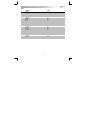 3
3
-
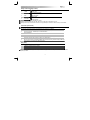 4
4
-
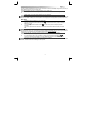 5
5
-
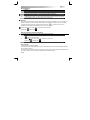 6
6
-
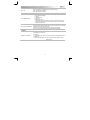 7
7
-
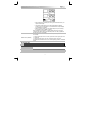 8
8
-
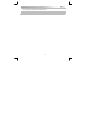 9
9
-
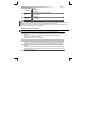 10
10
-
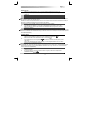 11
11
-
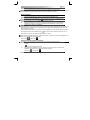 12
12
-
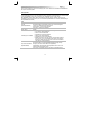 13
13
-
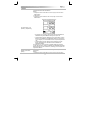 14
14
-
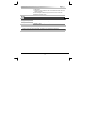 15
15
-
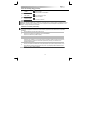 16
16
-
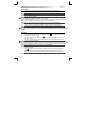 17
17
-
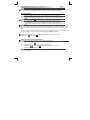 18
18
-
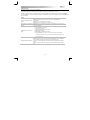 19
19
-
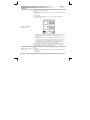 20
20
-
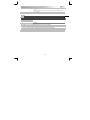 21
21
-
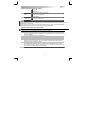 22
22
-
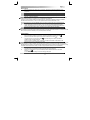 23
23
-
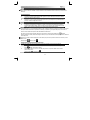 24
24
-
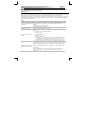 25
25
-
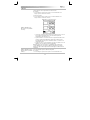 26
26
-
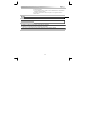 27
27
-
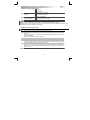 28
28
-
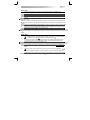 29
29
-
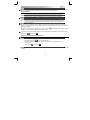 30
30
-
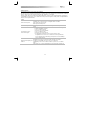 31
31
-
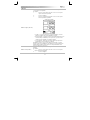 32
32
-
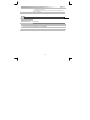 33
33
-
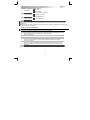 34
34
-
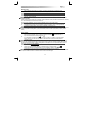 35
35
-
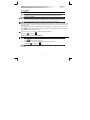 36
36
-
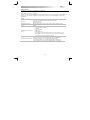 37
37
-
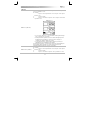 38
38
-
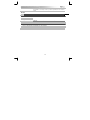 39
39
-
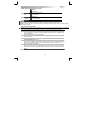 40
40
-
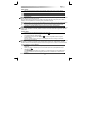 41
41
-
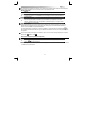 42
42
-
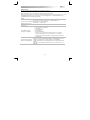 43
43
-
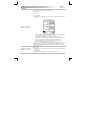 44
44
-
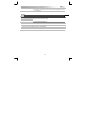 45
45
-
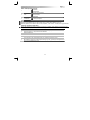 46
46
-
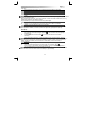 47
47
-
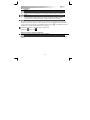 48
48
-
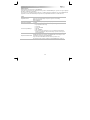 49
49
-
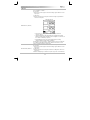 50
50
-
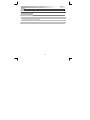 51
51
-
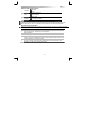 52
52
-
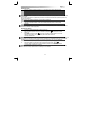 53
53
-
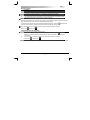 54
54
-
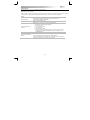 55
55
-
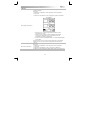 56
56
-
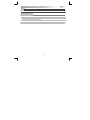 57
57
-
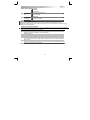 58
58
-
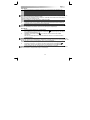 59
59
-
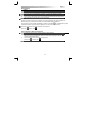 60
60
-
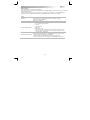 61
61
-
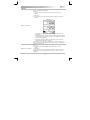 62
62
-
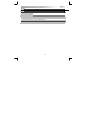 63
63
-
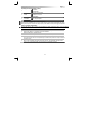 64
64
-
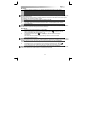 65
65
-
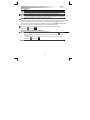 66
66
-
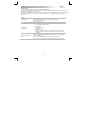 67
67
-
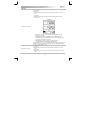 68
68
-
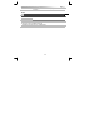 69
69
-
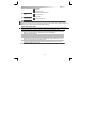 70
70
-
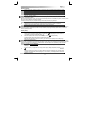 71
71
-
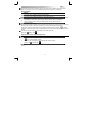 72
72
-
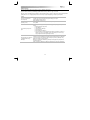 73
73
-
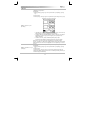 74
74
-
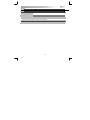 75
75
-
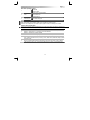 76
76
-
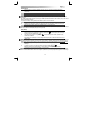 77
77
-
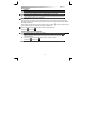 78
78
-
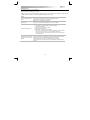 79
79
-
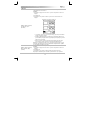 80
80
-
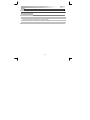 81
81
-
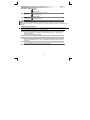 82
82
-
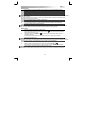 83
83
-
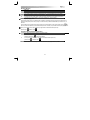 84
84
-
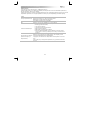 85
85
-
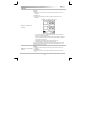 86
86
-
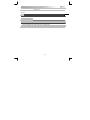 87
87
-
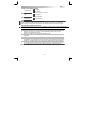 88
88
-
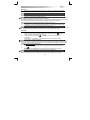 89
89
-
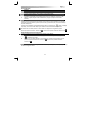 90
90
-
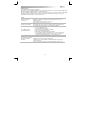 91
91
-
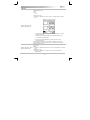 92
92
-
 93
93
-
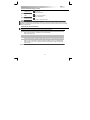 94
94
-
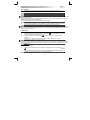 95
95
-
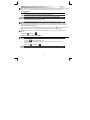 96
96
-
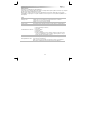 97
97
-
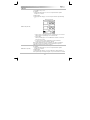 98
98
-
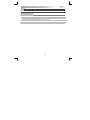 99
99
-
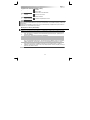 100
100
-
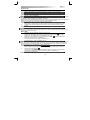 101
101
-
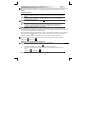 102
102
-
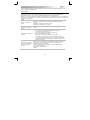 103
103
-
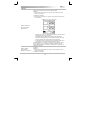 104
104
-
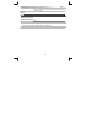 105
105
-
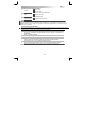 106
106
-
 107
107
-
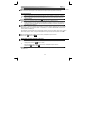 108
108
-
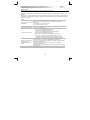 109
109
-
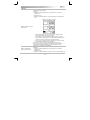 110
110
-
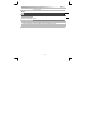 111
111
-
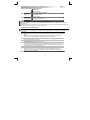 112
112
-
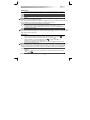 113
113
-
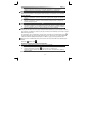 114
114
-
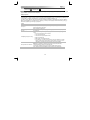 115
115
-
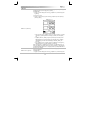 116
116
-
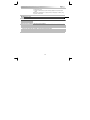 117
117
-
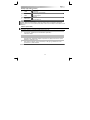 118
118
-
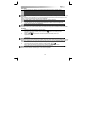 119
119
-
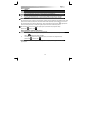 120
120
-
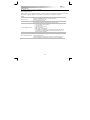 121
121
-
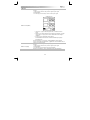 122
122
-
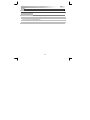 123
123
-
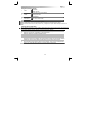 124
124
-
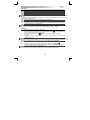 125
125
-
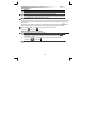 126
126
-
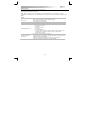 127
127
-
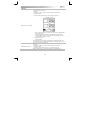 128
128
-
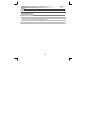 129
129
-
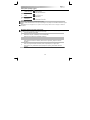 130
130
-
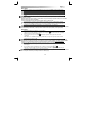 131
131
-
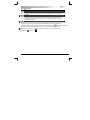 132
132
-
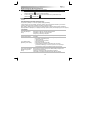 133
133
-
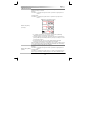 134
134
-
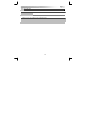 135
135
-
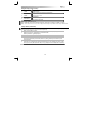 136
136
-
 137
137
-
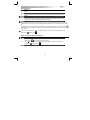 138
138
-
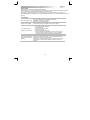 139
139
-
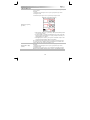 140
140
-
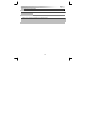 141
141
Trust SLIZE ULTRA-SLIM Manualul proprietarului
- Tip
- Manualul proprietarului
în alte limbi
- slovenčina: Trust SLIZE ULTRA-SLIM Návod na obsluhu
- italiano: Trust SLIZE ULTRA-SLIM Manuale del proprietario